Tutorial sobre cómo editar el fondo en Photoshop
La mayoría de la gente quiere la perfección cuando se trata de sus fotografías. Son muy meticulosos en cuanto a los detalles de su imagen. Es por eso que los editores de fotos no pueden evitar usar editores de fotos para aplicar la mejora a sus imágenes. Y uno de los editores de fotos más conocidos que muchos patrocinan es Photoshop. Este artículo será muy beneficioso para las personas que quieran aprender. edición de fondo de imagen en Photoshop. Por favor, confíe en los detalles a continuación.

- Parte 1. Cómo editar el fondo en Photoshop
- Parte 2. Manera más fácil de editar el fondo en línea
- Parte 3. Preguntas frecuentes sobre la edición de fondo en Photoshop
Parte 1. Cómo editar el fondo en Photoshop
Adobe Photoshop es una herramienta de edición de imágenes y diseño de productos pixelados incluida en el paquete informático de Adobe Photoshop. Permite que cualquier persona cree, modifique y edite una amplia gama de fotografías e imágenes digitales. Además, puede usar este programa para editar imágenes con varias capas y compartir imágenes en varios tipos de archivos. Photoshop es un programa de software de edición de fotos compatible con los sistemas Mac y Windows. Además, debido a sus amplias funciones avanzadas, puede utilizarlo para mejorar el atractivo estético de su toma arreglando el fondo. Si está interesado en aprender a usar Photoshop para mejorar sus fotografías, consulte las instrucciones a continuación.
Paso 1: Para comenzar a editar el fondo de tus fotografías en Photoshop, primero debes subir el archivo que deseas modificar. Puede lograrlo seleccionando el Abierto botón en la página de inicio. Después de eso, presione el botón Seleccione pestaña, luego elija Seleccionar y enmascarar. O, para una forma más rápida, haga clic en el Alt + Control + R estándar en su teclado.
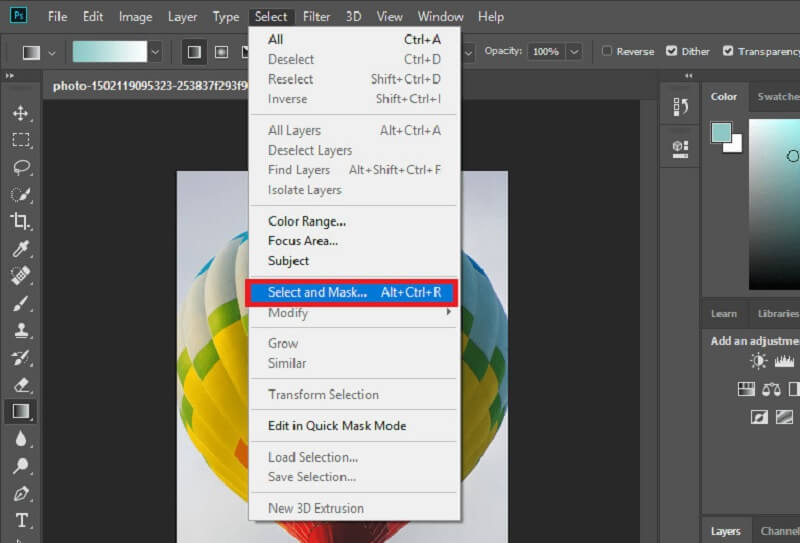
Paso 2: Puede hacer que partes de la máscara sean transparentes eliminándolas. Puede probar algunas herramientas. Al final, la máscara debe cubrir el fondo. Cuando haya terminado, haga clic en Okay en la parte inferior derecha para volver al navegador anterior. Después de seleccionar las porciones que desea conservar, configure el Máscara de capa. Haga clic derecho en la superposición original. Se mostrará una lista desplegable con opciones. Entonces solo golpea Aplicar máscara de capa.
Paso 3: Tienes algunas opciones diferentes para editar el fondo de tus fotografías. Sin embargo, primero debe crear un Nueva capa para permitir que el nuevo telón de fondo se coloque debajo de la imagen anterior. Importa una imagen para usarla como tu nuevo fondo. Finalmente, usa Controlar + S en su teclado para guardar su imagen alterada al instante.
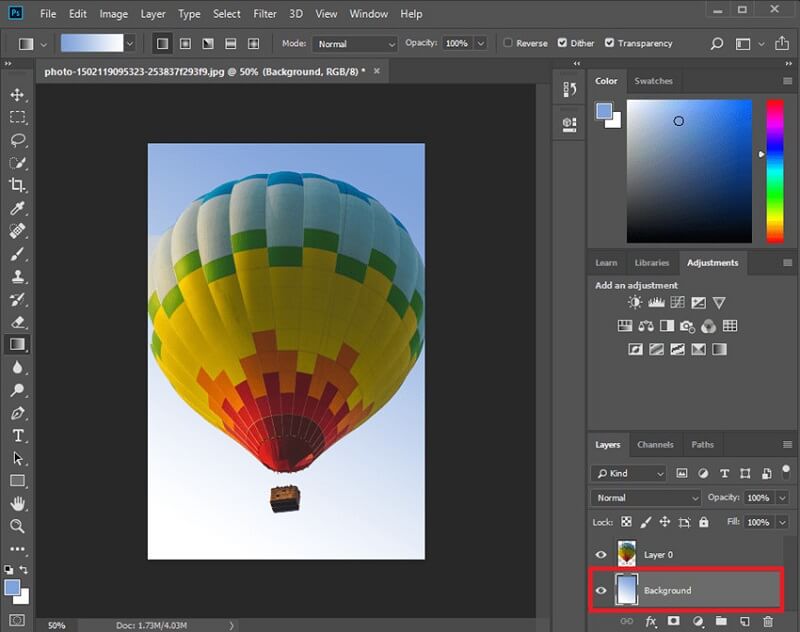
Parte 2. Manera más fácil de editar el fondo en línea
Muchas personas están abrumadas con las herramientas de edición de Adobe Photoshop. Es por eso que están buscando un editor de fotos alternativo. bueno que hay Eliminador de fondo de Vidmore en línea. Es una herramienta en línea que posee inteligencia artificial. No es de extrañar que a la mayoría de los usuarios les guste esta herramienta.
Vidmore Background Remover Online tiene una interfaz intuitiva en la que puedes navegar sin ninguna dificultad. A diferencia de otros editores de fotos de fondo, que solo funcionan con la ayuda de la herramienta de selección o la varita mágica, este programa en línea no te preocupará. Una vez que descargue su imagen en la página principal, eliminará instantáneamente el fondo, lo que le permitirá editar el fondo.
Además de su capacidad para eliminar el fondo de su imagen, también puede editarla e incluir un nuevo fondo. Al navegar por las funciones de edición de Vidmore, también puede cambiar el tamaño de la imagen que cargó o voltearla si lo desea. Por último, no tendrá ningún problema al usar este programa en línea debido a su practicidad. Es por eso que la mayoría de los usuarios utilizan estas herramientas dondequiera que vayan.
Para matar la curiosidad en tu mente, puedes ver el tutorial dado.
Paso 1: Antes de hacer nada, debe buscar Vidmore Background Remover Online en su navegador. Una vez que llegue a la página principal, presione el botón Subir retrato botón en el centro de la pantalla. Después de eso, puede comenzar a cargar su imagen desde su Carpeta. O también puede simplemente arrastrar y soltar sus archivos en la pantalla.
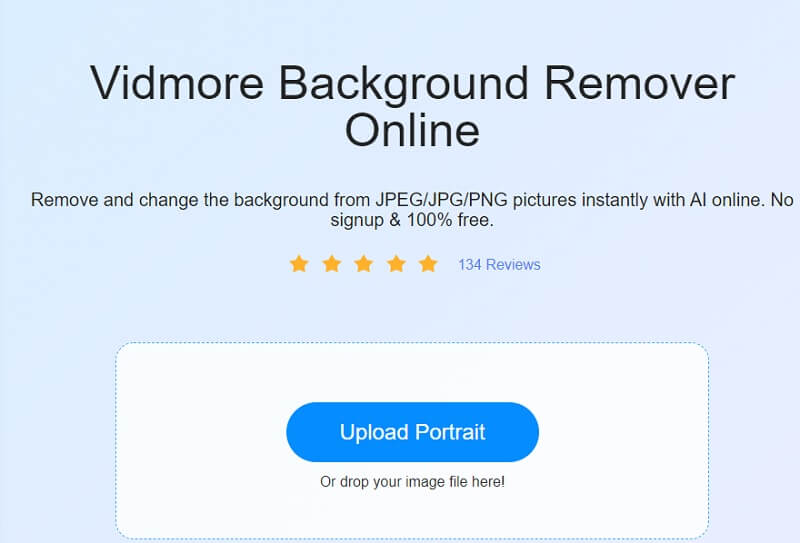
Paso 2: Después de cargar la imagen desde su dispositivo, la inteligencia artificial del programa eliminará automáticamente el fondo de su imagen. Después de eso, la pantalla mostrará una vista previa de su imagen sin procesar y editada. Y esa es la señal para que edites el fondo. Para continuar, haga clic en el Editar botón en la parte superior.
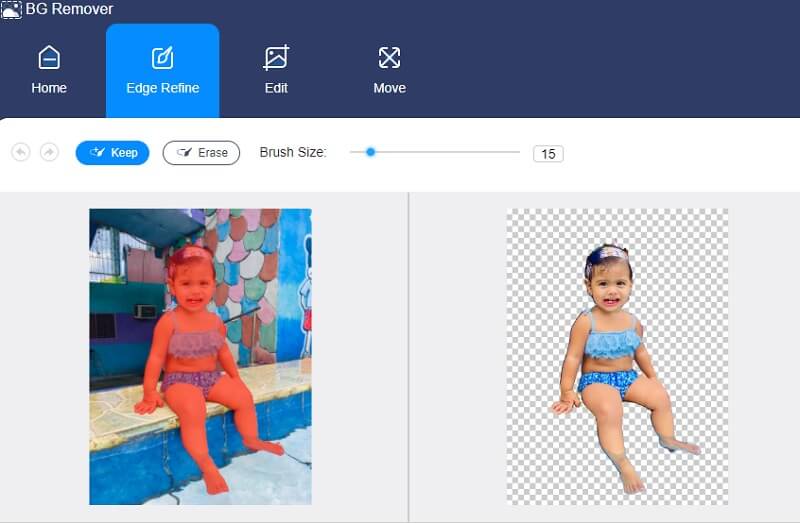
Paso 3: los Editar El botón mostrará las otras herramientas de edición esenciales. Aquí viene el Color, imagen y recorte. Para que su imagen sea atractiva, puede elegir un fondo con el color que desee. Haga clic en el Color botón en la parte superior y presiona el tono que prefieras.
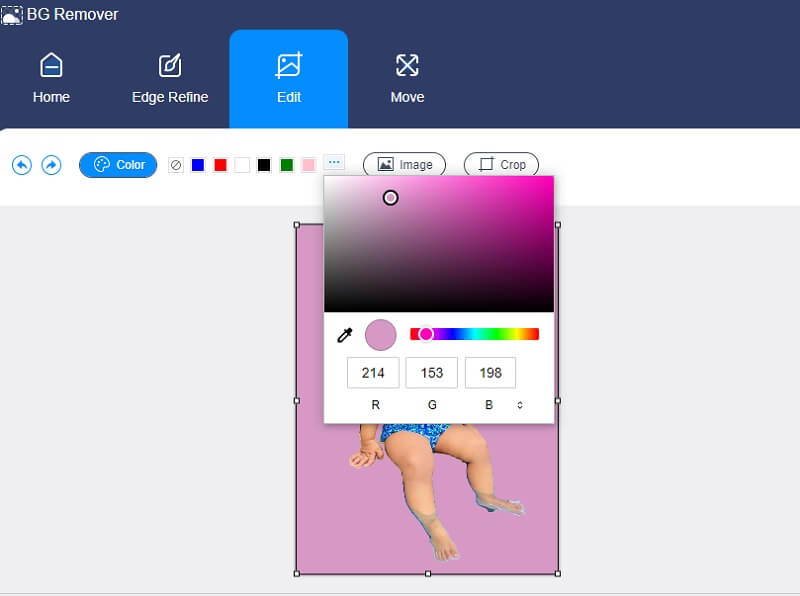
Después de elegir el color que prefieras, también puedes modificar el tamaño de tu imagen. Solo toca el Cosecha al lado del botón Imagen, y le mostrará los diferentes Proporción. Pero si no quieres seguir las proporciones que ofrece la herramienta, puedes recortarlas libremente moviendo las esquinas de la imagen.
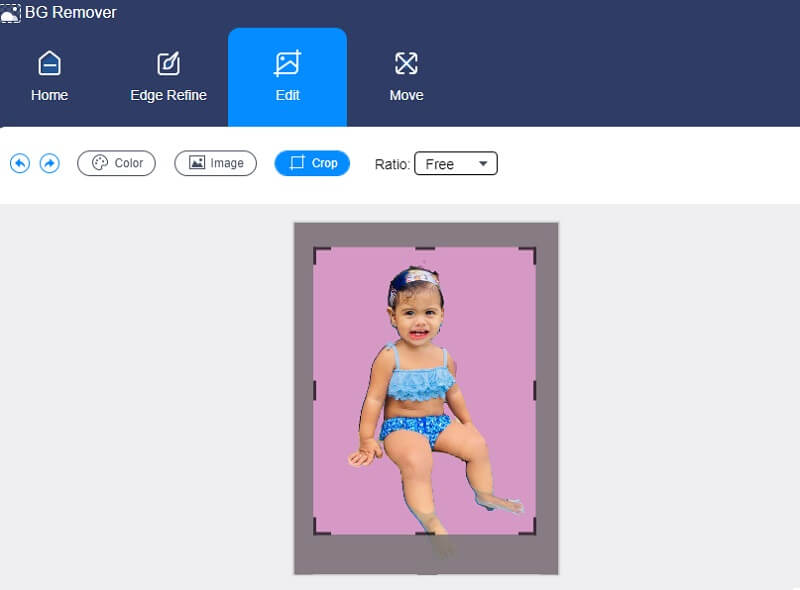
Después de ajustar el tamaño de la imagen, otra cosa que puedes hacer es alterar su proporción. Para hacer esto, presione el botón Moverse botón. Él Moverse botón mostrará el Rotación y volteo instrumentos. Si desea rotar su imagen, mueva el punto según su dirección. Y si quieres torcerlo, toca el triangulos en la parte superior.
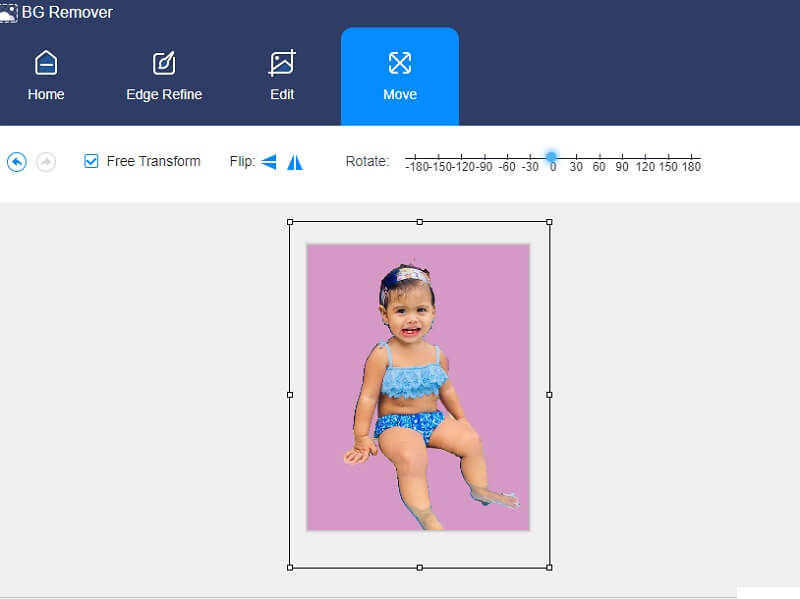
Paso 4: El procedimiento final para editar el fondo de su imagen es guardarlo. Haga clic en el Descargar icono en la parte inferior de la ventana. Y espera a que tu imagen se refleje en tu Carpeta.
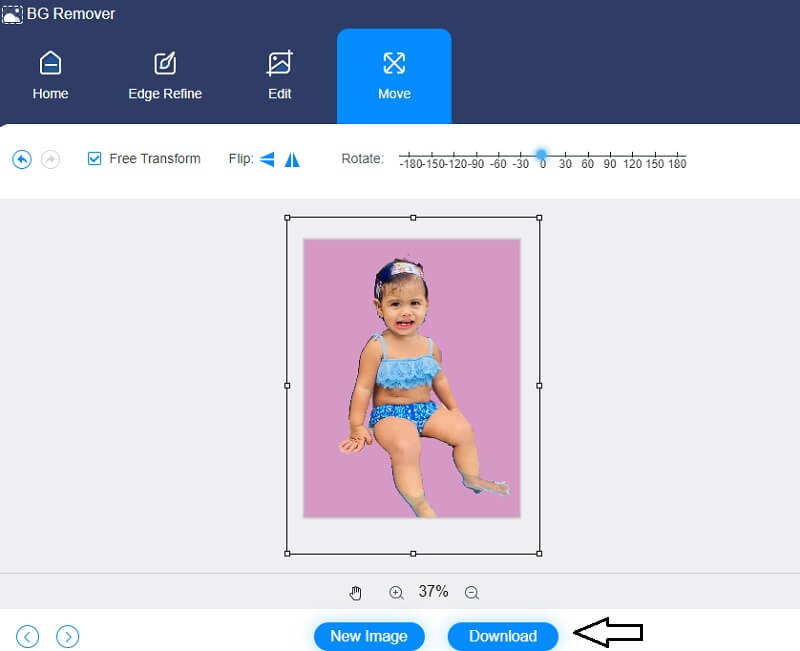
Parte 3. Preguntas frecuentes sobre la edición de fondo en Photoshop
¿Cómo hacer que el archivo PNG sea transparente en Photoshop?
Todo lo que necesita es tocar el botón Opacidad en la sección Capas. Después de eso, establezca el porcentaje por debajo de 100%. Si desea que su imagen sea transparente, establezca el porcentaje en cero.
¿Qué es mejor en la edición de imágenes, Lightroom o Photoshop?
Lightroom es la mejor aplicación para editar y modificar las imágenes en sus dispositivos, pero Photoshop ofrece un trabajo más impecable. Es muy particular en modificaciones significativas y completas que ayudarán a las personas a hacer que su imagen sea perfecta.
¿Cuál es la diferencia entre Photoshop e InDesign?
Photoshop es un programa que se especializa en la edición y modificación de imágenes. Mientras que InDesign es un programa que se enfoca en editar y publicar varios archivos que poseen texto e imágenes de alta calidad.
Conclusión
Esta publicación es una guía detallada sobre como editar fondos en photoshop. Para crear una imagen perfecta, puede seguir el tutorial paso a paso anterior. Por otro lado, es posible que prefiera probar un editor de fotos de fondo fácil de usar para mejorar sus imágenes, Vidmore Background Remover Online. Este programa en línea es muy útil y es fácil de usar.


